新しいパソコンはUSB2.0の上位規格であるUSB3.0を備えているので、早速USB3.0対応のロアスのカードリーダー「CRW-37M51」を買ってきました。本当はバッファローの「BSCRA51U3」が欲しかったんですが人気商品なのか品切れでした。まぁ、バッファローに対してそんなにこだわりもないし、ロアスも長く使用できるファームウェアアップデート機能を搭載してるようなので良しとしましょう。
USB3.0対応のロアスのカードリーダー「CRW-37M51」

USB3.0を活かすにはそれなりに早いカードでないとダメなので、SDカードの新規格UHS-I(Ultra High Speed-I)の金パナも買ってきました。ちょっと前までは高速といっても22MBとか25MB程度の転送速度だったんですが、この金パナは読み出し95MB/s、書き込み80MB/sの超高速転送のSDHCメモリーカードです。連写を使う鳥屋さんにとっては、書き込み速度が全然違うので、書き込み完了するまでの時間が結構短縮されるでしょうね。
SDカードの新規格UHS-I(Ultra High Speed-I)の金パナ

従来のUSB2.0+22MB/sのSDHCとUSB3.0+95MB/sのSDHC UHS-Iで比べてみました。
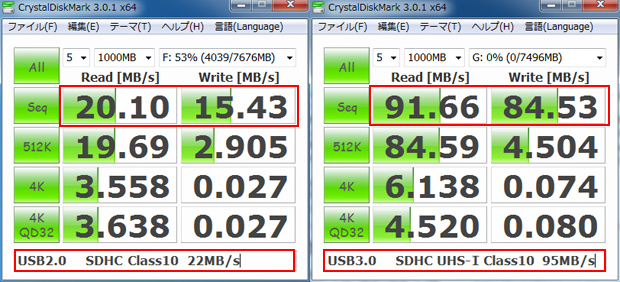
実測値でもほぼメーカー公称値に近い数値が出てますね。いままでのカードと全然違います。パソコンに取り込むのも早そうです。環境は整ってきたので、あとは早いとこ鳥撮りに出かけて実践で使ってみることにします。
同時現像
RAW現像時間はファイルの大きさによってかなり変わってきますが、新しい「i7 2600K」のPCで何回か計測したことでわかったことは、1秒で約4.5MBの処理能力があるということです。単純に合計サイズが450MBだと現像時間に100秒かかります。しかし、この時のCPUは約60%~65%ぐらいしか使ってません。そこで、「i7 2600K」は4つのCPUコアを内蔵するクアッドコアなので、ファイルを2分割にして同時にRAW現像してみました。するとCPUの使用率は90%~95%になり、現像時間も1秒当り6.08MBと135%スピードアップしました。シングルだと合計サイズが450MBで現像時間に100秒かかってたのが、同時現像だと75秒しかかかりませんでした。
1枚10MB程度のRAWファイルの現像時間
通常現像による所要時間=2.22秒
同時現像による所要時間=1.65秒
ちなみにRAWファイルは、SSDに置いたほうがHDDに置くより現像時間は早いんだろうなと思ったんですが、所要時間は殆ど変わりませんでした。
同時現像によるCPU使用率
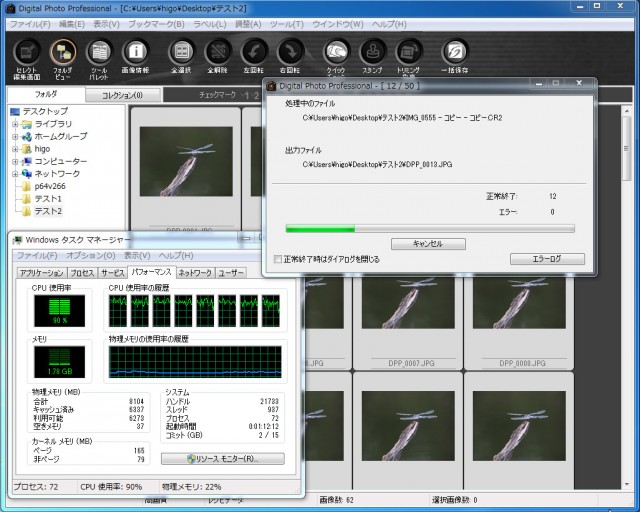
大量のRAWファイルを現像する場合は、2分割して同時現像したほうが良さそうですね。
RAW現像時間
新しいPCでRAW現像にかかる時間を測ってみました。
RAWファイル枚数:50枚
ファイルサイズ:1枚当り約12,120KB×50枚=606MB
現像ソフト:キャノン Digital Photo Professional
現像方法:一括保存
ファイル形式:Exif-JPEG
画質:10
現像所要時間:2分15秒
1枚当り:2.7秒
以上の結果となりました。
以前XPで計測したときは1枚当り6秒位かかってたんですが、結構早くなりました。(^o^)
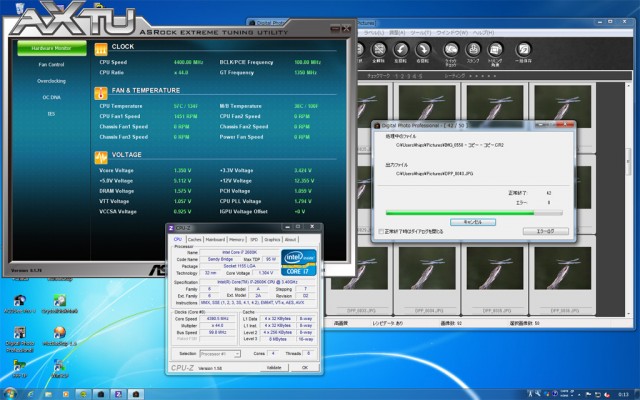
昨日は4.0GHzで常用しようと思ってましたが、4.4GHzで50枚のRAW現像をしても、CPU温度は57度ぐらいまでしか上がりませんでしたので、4.4GHzでしばらく様子見ようかなと思います。
オーバークロック
今度のCPU「i7 2600K」はオーバークロックに強いと聞いたので、グランド鎌クロス SCKC-2000という安いCPUクーラーを買ってきてオーバークロックに挑戦してみました。リテールと比べるととんでもなくでかいので取り付けできるのか心配しましたが、なんとか取り付けできました。
リテールと比べるととにかくでかいです。(笑)

ASRockには自動オーバークロック機能「Turbo 50」というのがあり、お手軽そうだったので試してみることにしました。Turbo 50ではCPU・メモリ・IGP等のクロック・電圧等を自動調節し、デフォルトから約50%ぐらいのパフォーマンスアップを実現するとのことらしいです。実際試してみたら、「i7 2600K」のデフォルトは3.4GHzなのに、4.8GHzで動作しました。これじゃCPUはかなりの温度になってるんじゃないかなと思ったんですが、38度から39度ぐらいにしか上がってません。「i7 2600K」が凄いのか、グランド鎌クロスの威力なのか、こんな簡単に4.8GHzで動かせていいんだろうかと思っちゃいます。
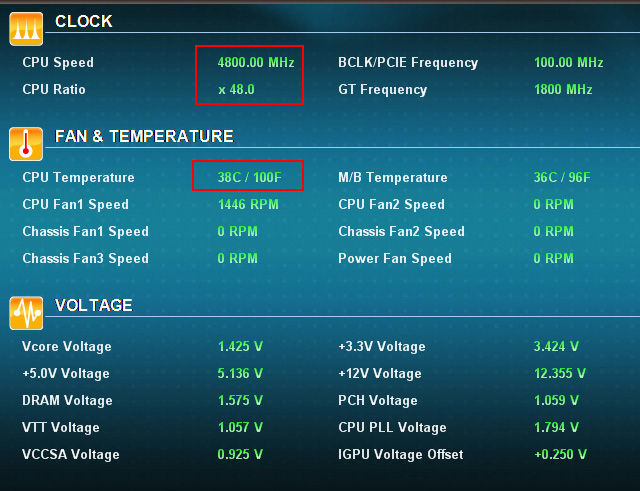
朝起きても動いてたので、負荷をかけてない状態では7時間ぐらいは安定して動いてたようです。しかし、そんなに甘くはありません。Prime95というソフトでCPUに100%の負荷をかけてみたら15分ぐらいで落ちました。(^_^;)
ということで、「Turbo 50」という自動オーバークロック機能は使わずに、CPU Speedで4.4GHzに手動設定してPrime95で耐性テストを実行してみます。Prime95を実行すると、温度はすぐに80度ぐらいまで上がりましたが、75度から80度ぐらいで収まってます。マザーボードの温度は負荷を掛ける前は36度ぐらいだったんですが、負荷をかけたら41度ぐらいまで上がりました。
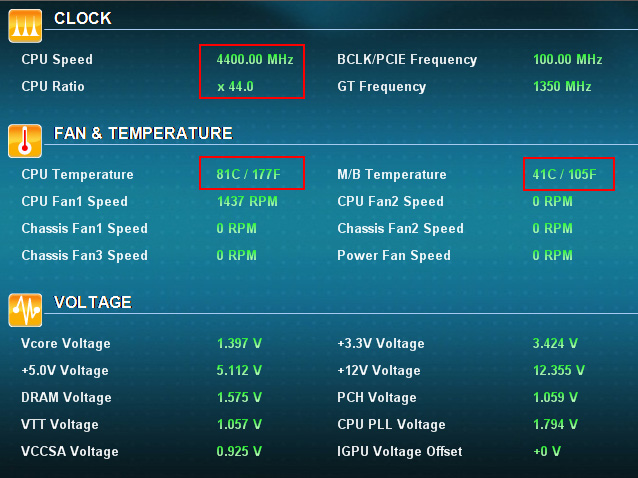
このまま12時間以上耐えられればいいんですが・・・・結果は帰ってからのお楽しみです。
追記:昨日帰ったら普通のデスクトップ画面になってました。ということはPrime95が途中で停止して再起動したということです。5時間ぐらいまではテストしてたのを確認できてるんですが、その後熱暴走してテストが終了したようです。通常の使い方でCPUに100%の負荷を5時間以上与えるなんてことはありえないので、このままでもいいと思うんですが、安全性を考えて4.0GHzに落として常用したいと思ってます。デフォルトが3.4GHzですからこれでも十分でしょう。
SSDで爆速マシン
昨日は鳥撮りにでかけようと思ったんですが、雨も降ってたので、PCを組み立てていました。特別難しいことはなかったんですが、6Gbps(SATA3.0)対応のSSDとHDDにしたので、BIOSもドライバも最新のものを入れ、なるべく早いマシンを組むことにしました。ちょっと自作から遠ざかってたので、最新の技術について行けなく、最初は戸惑ましたが、ネットで調べたりして何とかトラブルもなく、Windows7(64bit)のインストール、データの移行まで終わりました。
買った「ASRock Z68 Pro3」のBIOSはVersion1.40でしたが、ASRockのホームページで確認したら最新は1.60でした。HD6670のグラフィックボードも最新のVersion11.7をAMDのホームページからダウンロードしてインストールしました。
今日、会社のPC2台(XPとWindows7の32bit)のベンチマークを取ってきたので、それと比べてどんだけ違うのか比較してみます。
追記:比較しづらかったので4つの画像をまとめました。(数字の大きい方が早くなります。)

1番のSSDのシーケンシャルリードが400MB/sを超えてます。これは爆速としか言い用がないですね。
2番は同じマシンのHDDを計測したものです。HDDと比べるとSSDがどんだけ早いか一目瞭然です。
3番は会社のビジネスパソコンでWindows7(32bit)、CPUはintelのE7500 ごく一般的なPCです。
4番は4年ぐらい前のWindowsXPです。CPUはintelのE6750。まだ十分現役として使えますが・・・
圧倒的にSSDが早いですね。SSDを使って一番違いを感じるのはOSの起動時間!!
OS起動時はランダムリードの性能が影響するらしいんですが、HDDのランダムリードが40.06MB/sに対して、SSDはなんと366.9MB/sです。電源オンからWindowsが起動してマウスのカーソルが通常の矢印アイコンに変わるまで、約20秒ぐらいです。
■今回のSSDマシン Windows7(64bit)、intel i7 2600KのWindows エクスペリエンス インデックス

■会社のPCのHDDマシン Windows7(32bit)、intel E7500のWindows エクスペリエンス インデックス

主要なシステムコンポーネントを1.0から7.9のスコアで評価した値です。上のSSDマシンは基本スコアが7.1になってます。下は最近のごく一般的なビジネスパソコンです。基本スコアが6.0以上あればHD動画の録画や精緻な表示の3Dゲームなどのアプリケーションも快適に利用できるとされてますので、7.1という基本スコアには満足してます。
■基本スコアについて
【1.0~1.9】
Windows 7の最小システム要件に相当する。一般的なオフィス・アプリケーション(ワードプロセッサや表計算など)やWebブラウザ、電子メールといったアプリケーションは利用可能。ただしWindows Aeroやマルチメディア系アプリケーションを快適に利用するには性能不足
【2.0~2.9】
基本スコア1.0~1.9と同じアプリケーションが、より快適に利用できる。Windows Aeroやマルチメディア系アプリケーションを快適に利用するには、まだ性能が不足
【3.0~3.9】
Windows AeroやMedia CenterなどWindows 7の多くの機能が利用可能。ただし、高精細または複数のディスプレイの表示やHD動画コンテンツの再生には性能が不足することがある
【4.0~5.9】
高精細または複数のディスプレイの表示やHD動画コンテンツの再生、複数アプリケーションの同時実行が快適に利用できる
【6.0~7.9】
高速なSSDや4個以上のコア内蔵プロセッサなど、より高性能なハードウェアを搭載したシステム。HD動画の録画や精緻な表示の3Dゲームなど、高精細なグラフィックスを多用するアプリケーションも快適に利用できる
PCの高速化を狙っての自作でしたが想像以上の結果に満足してます。後はPhotoshop CS5、Office2010等のアプリをインストールして出来上がりです。マシンも新しくなったことだし、早いとこ鳥撮りに行かねば!!
久しぶりの自作
我が家のPCでまだXPのものがあったので、これを新しくしてメインマシンにしようと思いパーツを買ってきました。古くなったPCは4年前のPCですが、まだまだ現役で使えそうなので鹿児島の田舎に送ります。
最近のPCパーツには疎いので、お店の方と相談して決めました。ゲームは全くやらないし写真がメインなので、SSDにOSを入れ、データはHDDに入れることにしました。RAW現像、画像処理なんかは結構早くなるとのことなので、これからは積極的にRAWで撮って、RAW現像も楽しみたいと思います。
CPU : intel Core i7 2600K BOX
マザー : ASRock Z68 Pro3
メモリー : CFD W3U1333Q-4G [DDR3 PC3-10600 4GB 2枚組]×2=16GB
VGA : SAPPHIRE HD6670 1G GDDR5 [AMD Radeon HD 6670]
SSD : CFD CSSD-S6M128NM4Q
HDD : WESTERN DIGITAL WD20EARX [2TB SATA600]
DVD : LITEON iHAP322-27
CPUクーラー: Core i7 2600K リテールクーラー
ケース : サイズ CASE by CASE2 SCBC02-BK (500W電源搭載)
OS : 【64bit】Windows7 Professional Service Pack 1
■CPU
intel Core i7 2600K BOX
プロセッサ名:Core i7 2600K クロック周波数:3400MHz ソケット形状:LGA1155
GPU機能を統合したデスクトップ向けクアッドコアCPU

■マザーボード
ASRock Z68 Pro3
Z68 Expressチップセットを搭載したATXマザーボード
新機能として、SSDをHDDのキャッシュ代わりに利用できる「Intel Smart Response Technology」をサポートしたほか、LucidLogix Technologiesのソフトウェア「Virtu」を使用することで、CPU内蔵GPUとディスクリートGPUを切り替えて使えるようになっている。

■メモリー
CFD
W3U1333Q-4G [DDR3 PC3-10600 4GB 2枚組]×2=16GB

■グラフィックカード
SAPPHIRE HD6670 1G GDDR5
「AMD Radeon HD 6670」を搭載したPCI Express 2.1 x16バス対応ビデオカード(1GB GDDR5)

■SSD
CFD CSSD-S6M128NM4Q
6Gbps(SATA3.0)に対応した超高速SSD Micron RealSSD C-400採用 保証期間 3年間
OS用 3.5″ベイ取り付け用の変換マウンタを付属

■HDD
WESTERN DIGITAL WD20EARX [2TB SATA600]
3.5インチHDD WD Caviar Green [IntelliPower] 2TB [Buffer:64MB] Serial ATA Rev.3.0 600MB/s
データ用 静かで発熱が少なくコストパフォーマンスの高いHDD

■光学ドライブ
LITEON iHAS324-27

■ケース
サイズ CASE by CASE2 SCBC02-BK 500W電源搭載
ATX/MicroATX 電源容量:500W 3.5インチベイ:2個 3.5インチシャドウベイ:4個 5.25インチベイ:4個

今日はとりあえずパーツ紹介・・・
REGZA
我が家はひかりTVなので、地デジ対応テレビでなくても地デジ・BSは見れますが、テレビも古くなってたのでそのうち新しいのに変えなきゃなぁと思ってました。アナログ放送終了まであと6日になったこともあり、値段も安くなってるんじゃないかなと思い、今日家電屋さんに行ってきました。テレビも色々あるんですね。あにょはあまりテレビは見ないのでなんでもいいだろうと思ってたんですが、考えてみたら何年も使うものなのでやはりそれなりのものがいいだろうということになり、家電屋さんに並んでた中でもあにょ的に画質が一番良かった東芝のREGZAにすることにしました。

東芝REGZA
ついでにREGZA THEATER RACKも・・

HDMI接続でPCモニターとしても使え、1画素を1ドットで表示するDot By Dot表示機能を搭載してるので、精細感のあるくっきりした描写が可能とのことらしいです。納品にはもう少し時間がかかりそうですが、大画面でカワセミも見れそうです。
ACDSee Pro 4
写真の管理には高速表示が売りの ACDSee Pro 3 を使ってますが、ACDSee Pro 4 にバージョンアップしたので、お試し版をインストールしてみました。ACDSee Pro 4 は最新のRAWデコード技術を搭載したことで、露出、コントラスト、ホワイトバランス、色調整の処理速度を向上したということらしいとのことですが、あにょは、周辺光量落ち補正機能を備えたということが気になったので使ってみました。早速お試し版をインストールして試してみたら、周辺減光の補正がスライダーを動かすだけで、簡単に補正できることに驚きました。もともと高速表示が売りなので、画像ビューワーとして重宝してましたが、これからはNEX-5とかS95のRAWにも対応しているので、RAW現像とか、周辺減光の補正とかにも活躍しそうです。
管理画面はこんなインターフェース
左側にフォルダとプレビュー、右側に画像のプロパティが表示されてるので管理しやすいです。
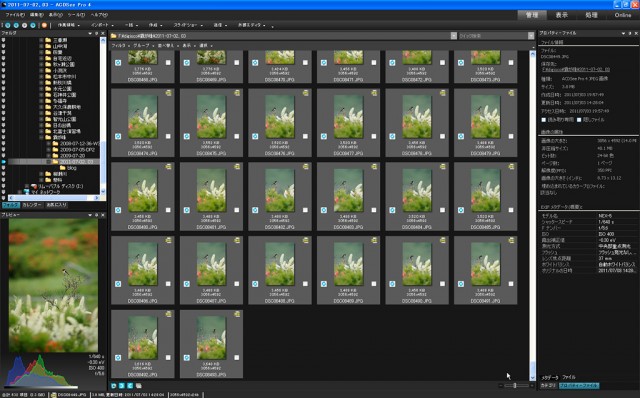
表示画面のインターフェース
スラッシュ( / ) でピクセル等倍できるので、画像チェックしながらダメなものはさっさと削除していきます。
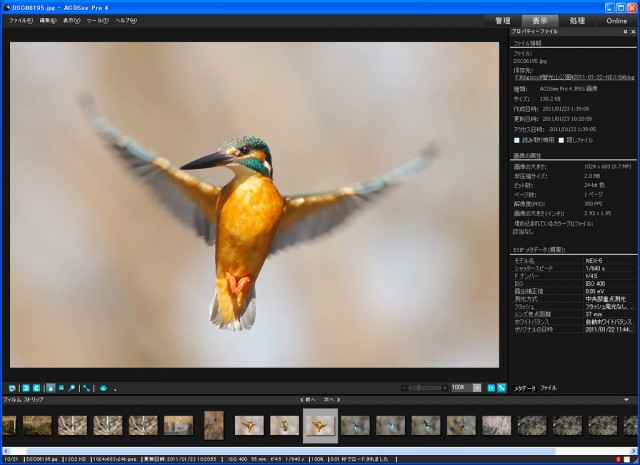
処理画面で、周辺減光補正をしたところです。
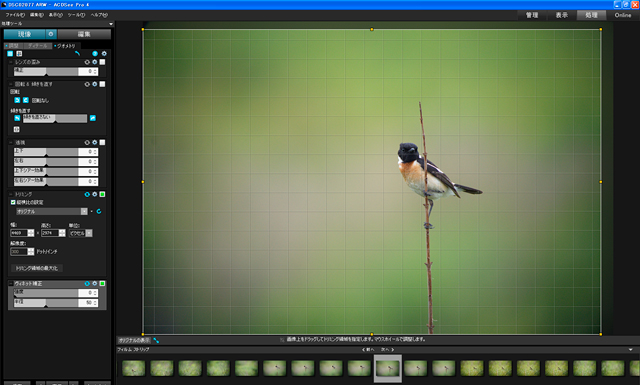
左下のヴィネット補正というところの強度と半径を単純に50にしてみた結果が上の画像比較です。周辺減光の度合いによって、強度、半径のスライダーを調整すればある程度の周辺減光の補正は出来るようです。なかなか良さそうなので正規版の ACDSee Pro 4 にバージョンアップすることにします。


